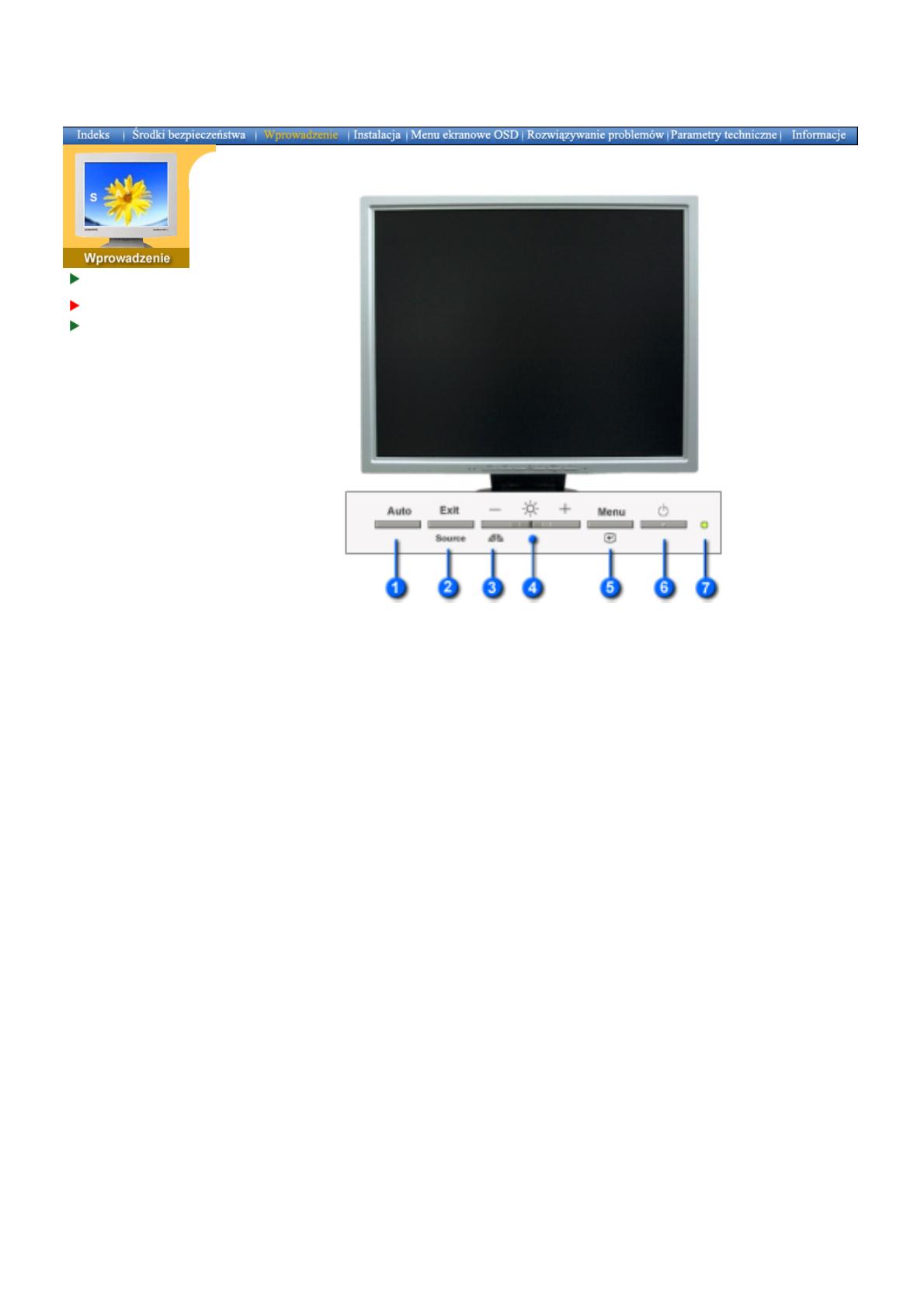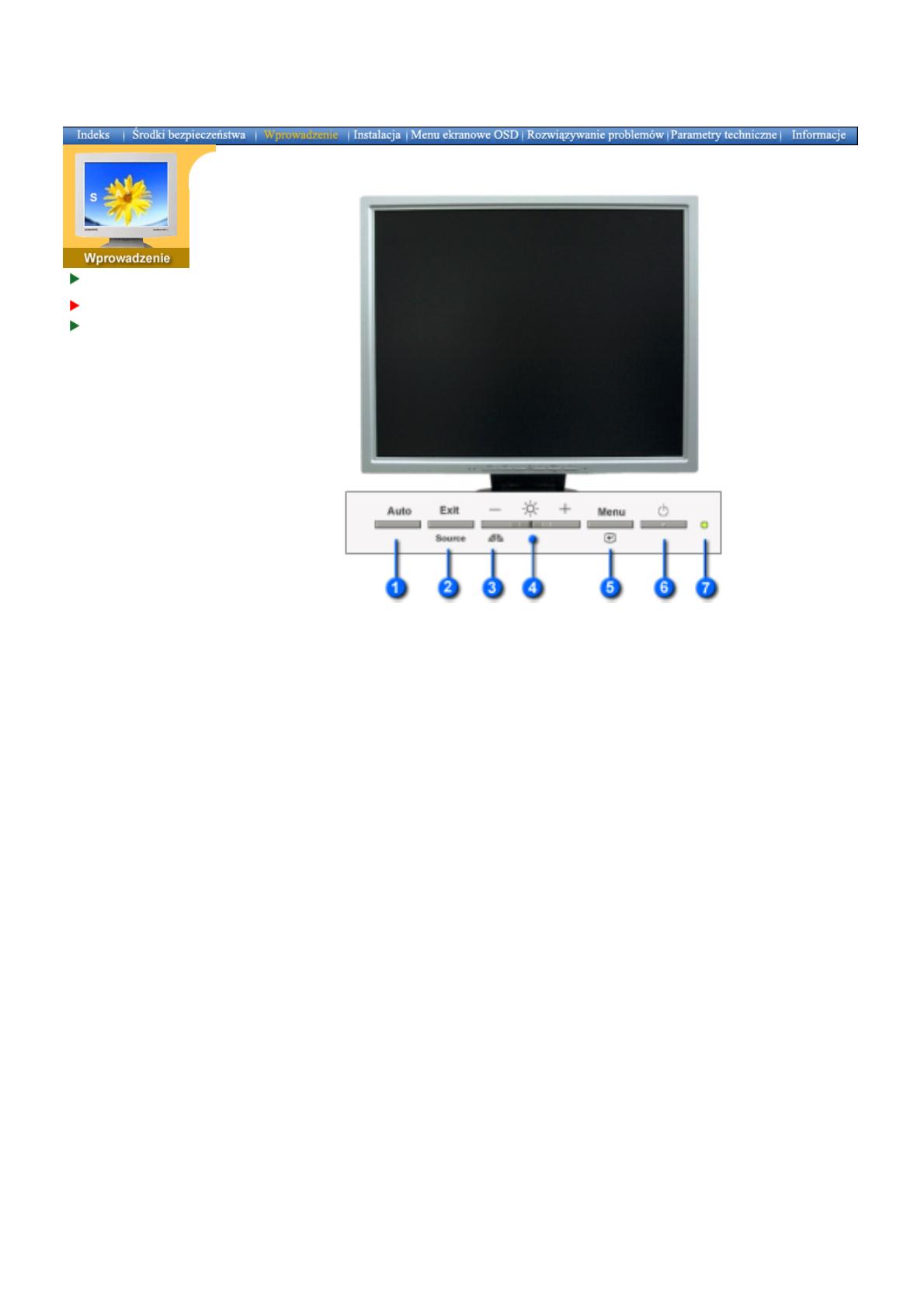
Zawartość
opakowania
Przód
Tył
1. Przycisk
auto
Sluzy do automatycznej regulacji parametrów o bezposrednim dostepie.
2. Wyjście
Służy do wyjścia z aktywnego menu ekranowego (OSD).
Przycisk
Source
Naciśnięcie przycisku Source spowoduje wybranie sygnału wideo przy wyłączonym
OSD. (Po naciśnięciu przycisku Source podczas zmiany trybu wejściowego, na
środku ekranu pojawi się komunikat informujący o aktualnie wybranym trybie –
analogowym lub cyfrowym sygnale wejściowym.)
Uwaga:
Wybierając tryb cyfrowy należy podłączyć monitor do karty graficznej
wyposażonej w złącze cyfrowe, używając kabla DVI.)
3. Przycisk
MagicBright
MagicBright to nowa funkcja monitora, która umożliwia uzyskanie obrazu o
dwukrotnie lepszej jakości w porównaniu do monitorów obecnych na rynku.
Zapewnia ona optymalną jasność i rozdzielczość obrazu dla tekstu, Internetu czy
animacji multimedialnych, wychodząc naprzeciw różnorodnym wymaganiom
użytkownika. Użytkownik może z łatwością wybrać jedną z trzech wstępnie
skonfigurowanych opcji jasności i rozdzielczości, naciskając odpowiedni przycisk
MagicBright, umieszczony z przodu monitora.
4. Regulatory
Przyciski te pozwalają na podświetlenie i regulację parametrów menu ekranowego.
5. Przycisk
Menu
Służy do otwierania menu ekranowego OSD i aktywacji podświetlonego parametru
w menu.
6. Wskaźnik
zasilania
Ta dioda świeci się na zielono podczas normalnej pracy komputera, a kiedy
monitor zapisuje ustawienia miga pomarańczowym kolorem jeden raz.
7. Przycisk
zasilania
Służy do włączania i wyłączania monitora.
Uwaga:
Zapoznaj się z opisem funkcji oszczędzania energii PowerSaver zawartym w podręczniku
użytkownika. Dla oszczędności energii należy WYŁĄCZAĆ monitor, kiedy nie jest w użyciu lub,
kiedy się od niego odchodzi na dłużej.
SyncMaster 173T/193T/191T plus/153T/174T